
Horizon Connection Server是Horizon的连接管理服务器,是Horizon的重要组成部分。Hori⁃zon Connection Server可以部署在虚拟机中。在本例中,我们已经在ESXi中创建一个名为“vcs1.heinfo.edu.cn_96.51”的虚拟机,打开该虚拟机的控制台,检查(设置)IP地址、计算机名称正确后即开始Horizon7的安装。
1)在部署完虚拟机之后,进入虚拟机操作系统,查看并修改计算机的IP地址为172.18.96.51,并设置DNS地址为Active Directory的服务器地址172.18.96.1,如图6-5-1所示。
2)检查虚拟机的名称为vcs1,计算机是否加入到heinfo.edu.cn域,如图6-5-2所示。

图6-5-1 查看修改IP地址与DNS
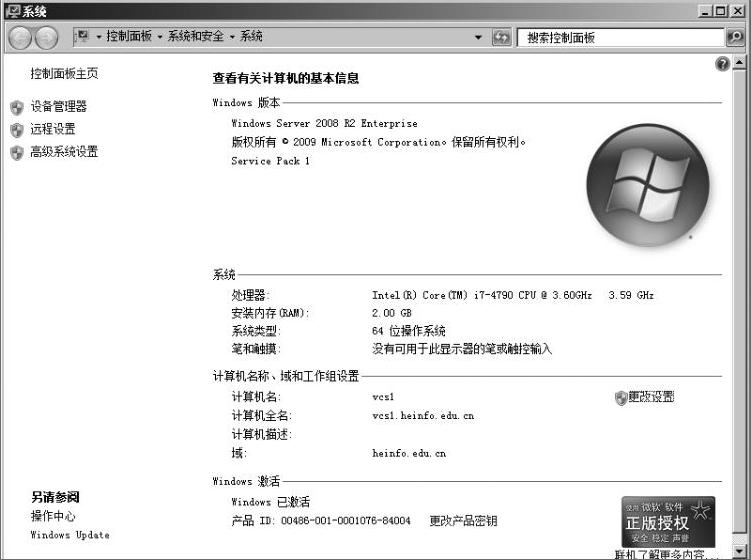
图6-5-2 检查虚拟机
3)检查无误之后,以域管理员账户登录,进入系统后运行Horizon Connection Server安装程序。在本案例中所用的版本是7.0.0-3633490,如图6-5-3所示。
4)在“安装选项”对话框中,选择“Horizon7标准服务器”,同时选择“安装HTML Access”选项,在“指定用于配置该Horizon7连接服务器实现的IP协议版本”中选择“IPv4”选项,如图6-5-4所示。
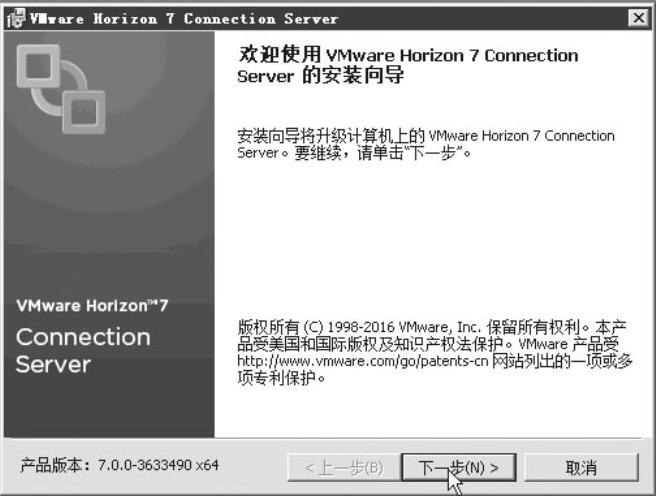
图6-5-3 运行Horizon Connection Server安装程序
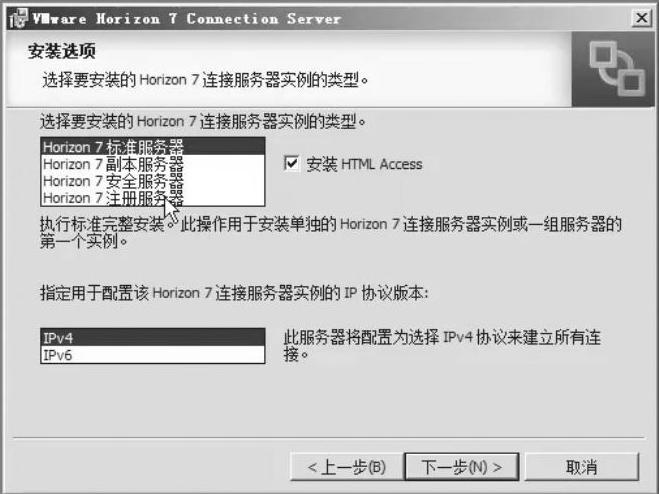
图6-5-4 选择标准安装
5)在“数据恢复”对话框中,设置一个密码,该密码用来恢复Horizon连接服务器的数据备份,如图6-5-5所示。
6)在“防火墙配置”对话框中,选中“自动配置Windows防火墙”单选按钮,如图6-5-6所示。
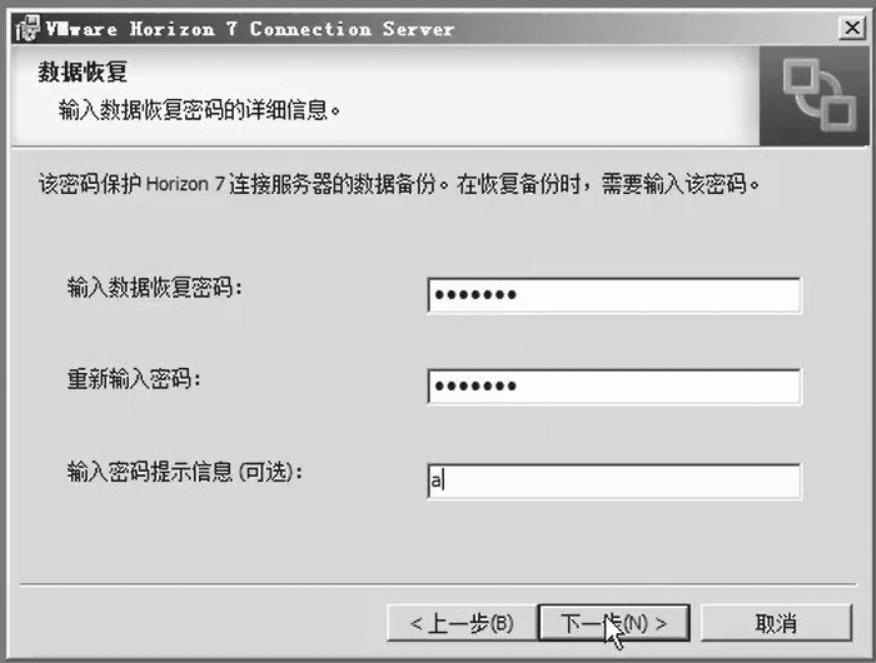 (www.xing528.com)
(www.xing528.com)
图6-5-5 设置数据恢复密码
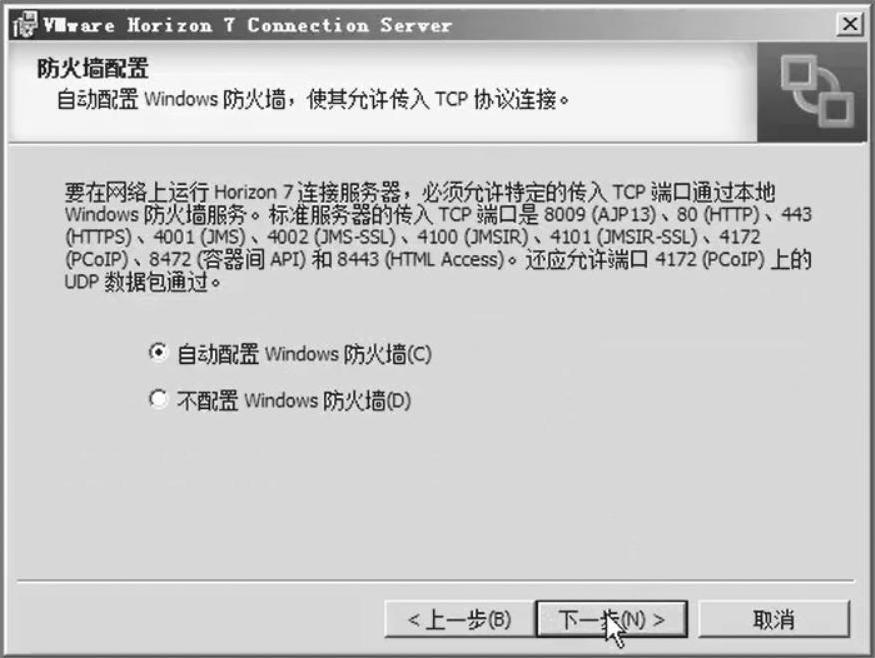
图6-5-6 设定防火墙配置
7)在“初始Horizon 7 Horizon Administrator”对话框中,指定用于Horizon初始管理的域用户或组,如图6-5-7所示,在此选择域管理员。
8)在“用户体验改进计划”对话框中,设置是否参加VMware用户体验,如图6-5-8所示。
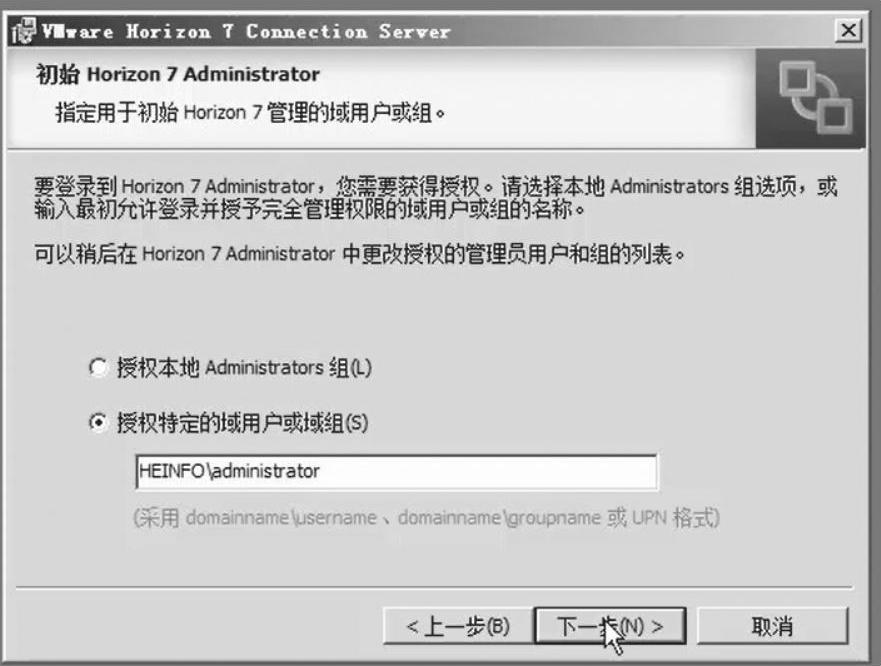
图6-5-7 指定用于Horizon初始管理的域用户式组
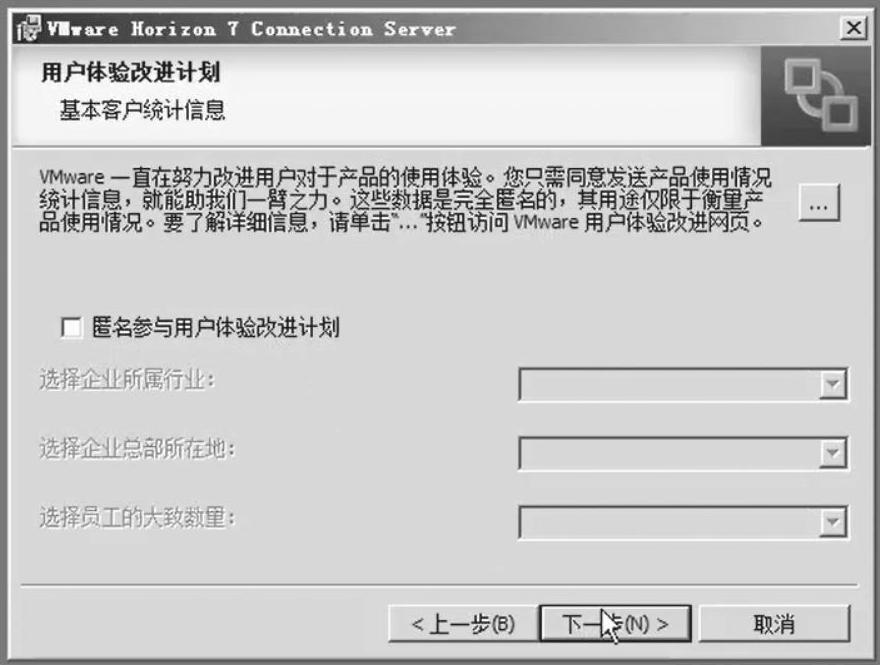
图6-5-8 设置用户体验计划
9)在“准备安装程序”对话框中,单击“安装”按钮,开始安装,如图6-5-9所示。
10)在“安装程序已完成”对话框中,单击“结束”按钮,安装完成,如图6-5-10所示。
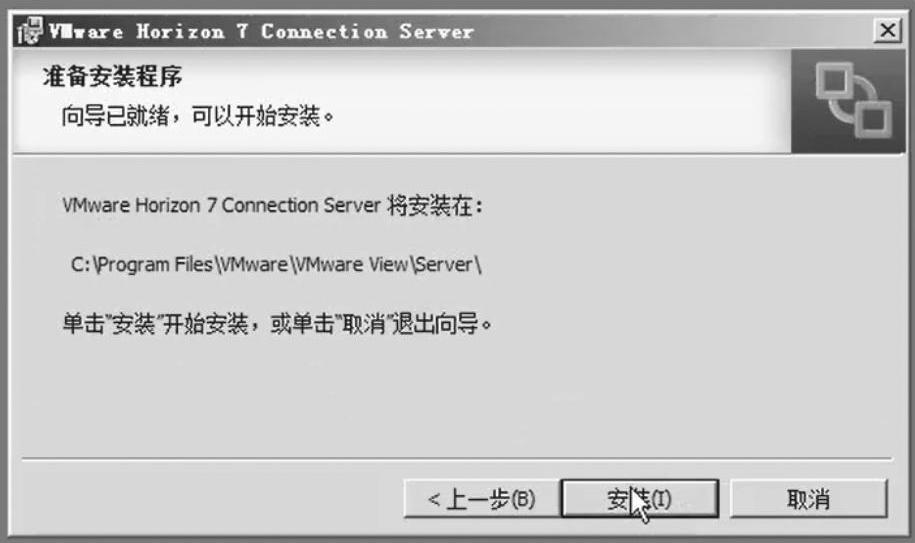
图6-5-9 准备安装程序
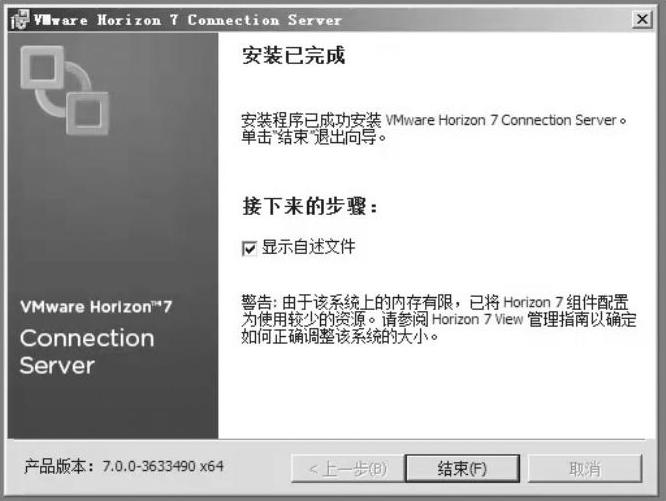
图6-5-10 程序安装完成
免责声明:以上内容源自网络,版权归原作者所有,如有侵犯您的原创版权请告知,我们将尽快删除相关内容。




